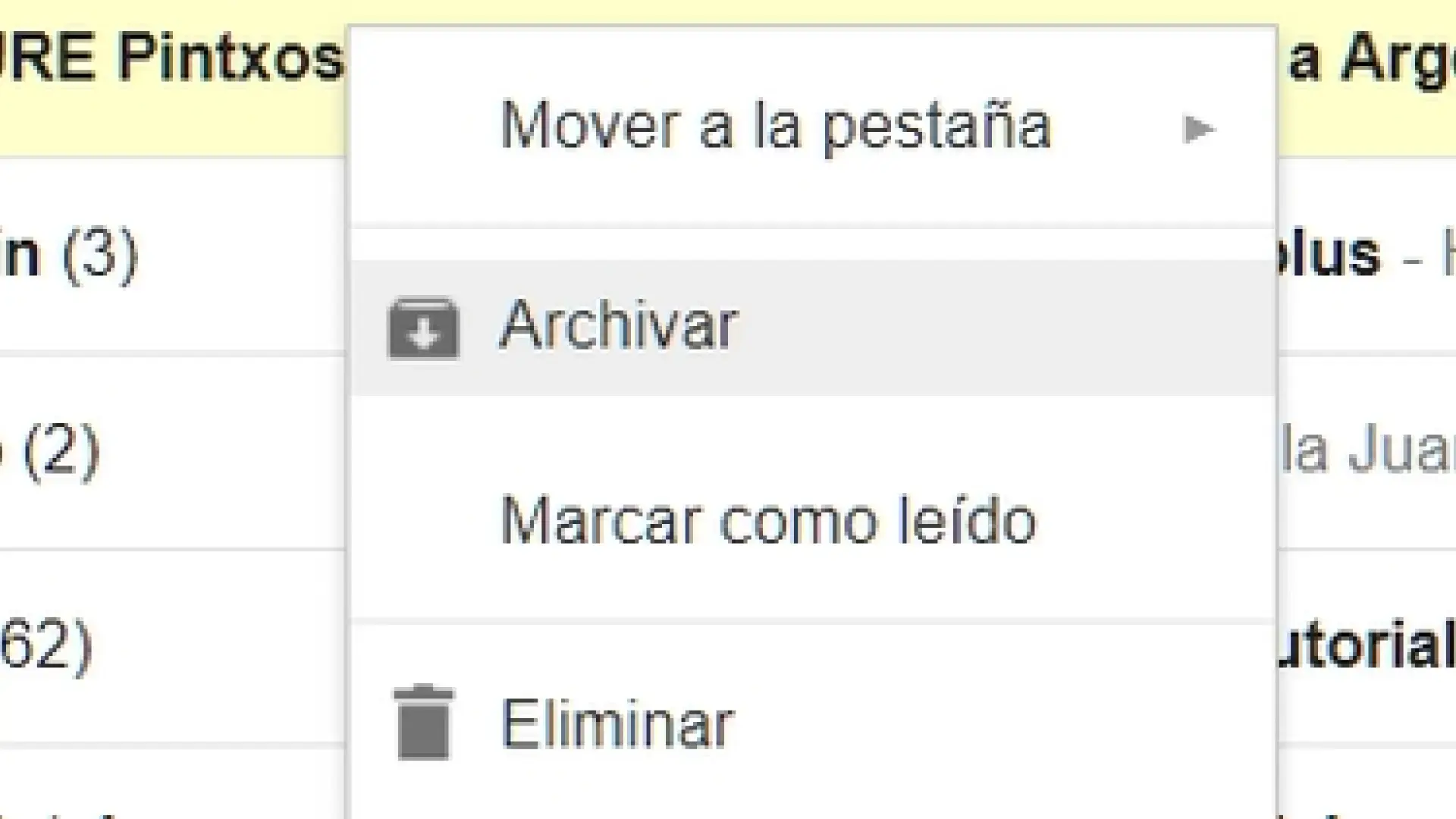- Arquivar organiza sem apagar, mas não libera espaço; excluir é quem reduz armazenamento.
- Todos os e-mails concentra conversas arquivadas e facilita localizar e desarquivar.
- Configurações como Enviar e arquivar e Ações de deslizar otimizam o fluxo diário.
- Filtros e ferramentas complementares ajudam na automação e na entregabilidade.
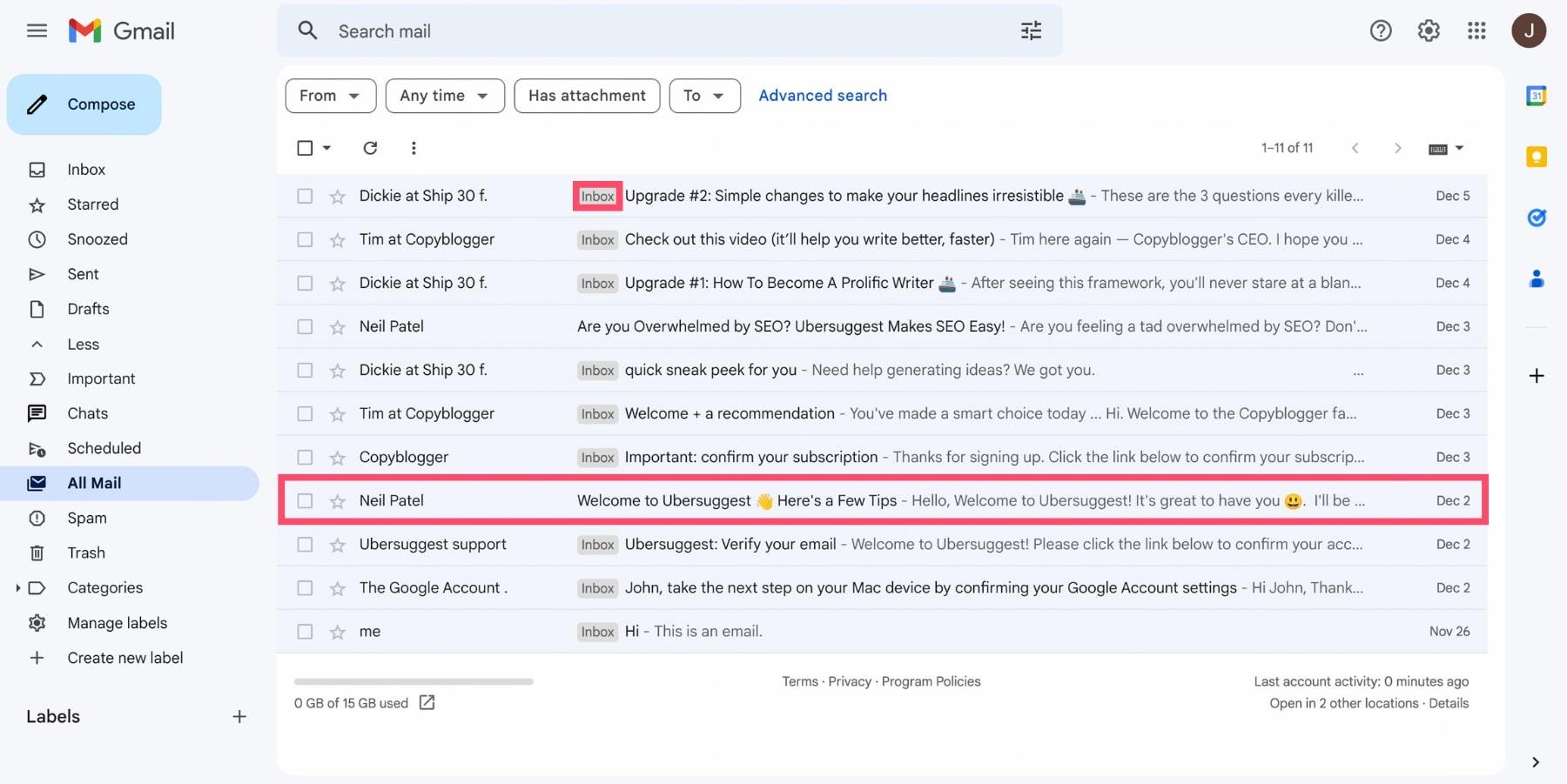
Usar o arquivo do Gmail é uma mão na roda para manter a Caixa de entrada sob controle, tirando mensagens da vista sem apagá-las. Ainda assim, chega uma hora em que você precisa trazer um e-mail de volta, parar de arquivar por hábito ou simplesmente entender melhor o que acontece com cada mensagem.
Ao longo deste guia, você vai ver o que significa arquivar, onde ficam as conversas arquivadas, como desarquivar no computador e no celular, e como ajustar o Gmail para não arquivar sem querer. Também incluímos dicas de produtividade, economia de espaço e automação, além de uma seção de dúvidas frequentes estruturada.
O que é arquivar no Gmail e quando usar
Arquivar no Gmail remove a mensagem da Caixa de entrada sem excluí-la. A conversa continua acessível na etiqueta Todos os e-mails, preservando conteúdo, anexos e etiquetas, mas fora da sua visão principal. É ideal para manter o foco em mensagens ativas, sem perder histórico importante.
Existe um papel central nessa dinâmica: a etiqueta Todos os e-mails funciona como um repositório de tudo que não está explicitamente na Lixeira. Ao contrário da Caixa de entrada, que exibe apenas o que está “ativo”, Todos os e-mails reúne mensagens enviadas, recebidas, arquivadas, com ou sem etiqueta. Isso facilita localizar e recuperar o que foi arquivado sem ter que “caçar” por pastas específicas.
Arquivar e excluir são coisas bem diferentes. Excluir manda a mensagem para a Lixeira e, após 30 dias, a remoção é permanente. Já o arquivamento apenas esconde da Caixa de entrada; o e-mail permanece seguro e pode ser retomado quando você quiser, inclusive voltando automaticamente para a Caixa de entrada se houver uma nova resposta naquela conversa.
- Arquivar move a conversa para Todos os e-mails, mantendo conteúdo e etiquetas.
- Excluir envia para a Lixeira e libera espaço após a remoção definitiva.
- Recuperação: o arquivado é fácil de achar; o excluído só pode ser restaurado dentro de 30 dias.
Um ponto importante que muita gente ignora: arquivar não libera espaço de armazenamento. Mensagens arquivadas continuam ocupando seus 15 GB gratuitos, que são compartilhados com o Google Drive e o Google Fotos. Boletins, confirmações de compra e conversas antigas vão se acumulando e podem levar ao alerta de pouco espaço, junto com sugestões de plano pago.
Na prática, arquive o que pode ser útil depois (contratos, faturas, trocas relevantes) e apague o que é dispensável. Se o objetivo é abrir espaço, personalizar o gesto de deslizar no aplicativo do Gmail para “Excluir” em vez de “Arquivar” ajuda muito a quebrar o hábito de acumular mensagens desnecessárias.
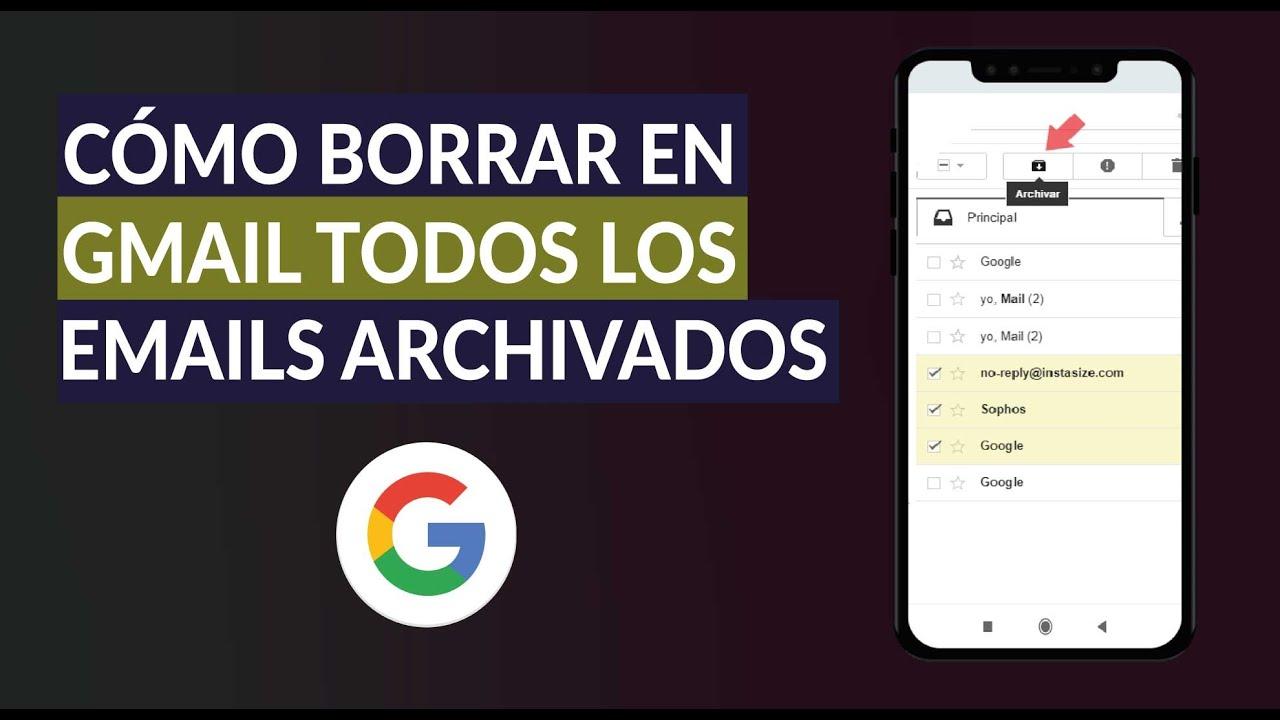
Como desarquivar e-mails no Gmail
Desarquivar é simples e rápido, tanto no computador quanto no celular. Você pode recuperar mensagens de dentro de Todos os e-mails, via busca ou abrindo a conversa e usando o botão de voltar para a Caixa de entrada.
No computador (navegador)
- Acesse o Gmail e olhe a barra lateral esquerda. Se necessário, clique em Mais para ver todas as etiquetas.
- Entre em Todos os e-mails para listar tudo o que não está explicitamente na Lixeira ou Spam.
- Use a barra de busca para encontrar a conversa (palavras-chave, remetente, assunto) ou role até achar o e-mail desejado.
- Abra a mensagem e clique em Mover para a Caixa de entrada. Essa ação retoma a conversa à sua lista principal sem remover etiquetas existentes.
Se preferir, a busca avançada acelera a filtragem. Um truque útil é procurar por mensagens que não estejam em Enviados, Rascunhos ou na própria Caixa de entrada. Experimente na busca o operador -in:Sent -in:Draft -in:Inbox -has:nouserlabels para chegar a resultados similares ao que aparece em Todos os e-mails.
No celular (Android e iOS)
- Abra o app do Gmail e toque no ícone de três linhas para expandir o menu lateral.
- Role e toque em Todos os e-mails. Ali ficam as conversas arquivadas, entre outras.
- Encontre a conversa, toque para abrir e depois nos três pontos do canto superior direito.
- Toque em Mover para a Caixa de entrada. A mensagem volta imediatamente para a sua Caixa de entrada.
Se você vem arquivando por deslize sem querer, vale ajustar: em iOS, vá em Personalização da Caixa de entrada e depois em Ações de deslizar para definir Excluir, Arquivar ou outras opções. Houve casos em que a opção apareceu somente após uma atualização recente do app, então manter o Gmail atualizado é uma boa prática.
No Android, o caminho é similar: Configurações do Gmail, Configurações gerais e Ações de deslizar. Ajuste para que um dos lados faça Excluir se o foco for liberar espaço, ou mantenha Arquivar para um fluxo mais conservador.
Uma observação valiosa: responder a uma conversa arquivada faz com que ela retorne automaticamente à Caixa de entrada. Se você quer manter a caixa limpa, pode responder e, quando terminar, arquivar novamente; tudo fica guardado em Todos os e-mails e reaparece se houver nova atividade.
Boas práticas, automação e dúvidas comuns
Arquivar ajuda a ter uma Caixa de entrada mais enxuta e focada, preservando aquilo que pode ser consultado mais tarde. Para quem lida com grandes volumes, isso reduz sobrecarga visual e mental, melhora o foco e evita a tentação de apagar algo que pode ser necessário adiante.
Entre os ganhos, manter um histórico consultável para compliance, rastreabilidade e eventuais questões legais conta muitos pontos. Ao arquivar em vez de excluir, você garante que informações críticas seguem disponíveis no longo prazo, sem poluir a Caixa de entrada.
Mas e o espaço de armazenamento?
Aqui vai a verdade nua e crua: arquivar não economiza espaço. A mensagem continua ocupando seus 15 GB gratuitos (compartilhados com Drive e Fotos). Se o alerta de armazenamento baixo aparecer, o caminho é revisar e excluir o que for dispensável — especialmente newsletters antigas, notificações de serviço e anexos que já não têm utilidade.
Para facilitar o hábito de limpeza, configure o gesto de deslizar para Excluir no app móvel do Gmail. Assim você evita acumular mensagens que não precisa mais, combatendo o impulso de arquivar tudo. E quando algo precisa ser mantido, aí sim arquive.
Enviou e quer arquivar a conversa automaticamente?
O Gmail oferece a opção Enviar e arquivar. No computador, clique no ícone de engrenagem, escolha Ver todas as configurações, procure pela seção Enviar e arquivar e ative Mostrar o botão Enviar e arquivar na resposta. Assim, ao responder, você pode enviar e já arquivar a conversa com um clique, mantendo a Caixa de entrada sempre limpa.
Se você usa outros clientes, há funções parecidas. No Mailbird, por exemplo, é possível ativar Enviar e arquivar nas preferências de Redação para que as conversas sejam arquivadas automaticamente após enviar. Esse tipo de automação poupa tempo quando você lida com dezenas ou centenas de e-mails por dia.
Encontrar e-mails arquivados com rapidez
Além de navegar até Todos os e-mails, a busca do Gmail é sua melhor aliada. Use palavras-chave, filtros por remetente ou intervalo de datas para chegar ao que precisa. E, quando quiser ver o que está fora de Caixa de entrada, Enviados e Rascunhos, experimente o operador -in:Sent -in:Draft -in:Inbox -has:nouserlabels para uma visão ampla.
Uma conversa arquivada pode ser movida de volta à Caixa de entrada a qualquer momento com o botão Mover para a Caixa de entrada. Você também pode aplicar etiquetas, marcar com estrela, adicionar marcadores de importância e trabalhar normalmente a partir dali.
Ferramentas de apoio e entregabilidade
Para quem faz outreach ou precisa garantir que as mensagens cheguem bem, soluções como a plusvibe.ai reúnem verificadores de spam, buscadores de e-mail e recursos de IA para melhorar entregabilidade e eficiência. Há ainda utilidades como verificador gratuito de SPF para validar seu registro de Sender Policy Framework, algo que ajuda a reforçar segurança e reduzir spoofing.
Outra plataforma citada é a Pipl.ai, que pode apoiar a gestão de contas de e-mail em conjunto com as práticas descritas aqui. Em qualquer caso, vale conferir políticas de privacidade e termos antes de integrar serviços externos ao seu fluxo.
Perguntas frequentes
O que significa arquivar no Gmail?
Arquivar tira a conversa da Caixa de entrada sem apagá-la; ela fica acessível na etiqueta Todos os e-mails. É útil para organizar sem perder nada.
Arquivar libera espaço de armazenamento?
Não. A mensagem permanece ocupando seus 15 GB compartilhados com Drive e Fotos. Para liberar espaço, é preciso excluir o que não é necessário.
Como desarquivar no computador?
Abra Todos os e-mails, localize a conversa e use Mover para a Caixa de entrada. Você também pode usar a busca com palavras-chave ou operadores avançados.
Como desarquivar no celular (Android e iOS)?
No app, vá em Todos os e-mails, abra a conversa e toque em Mover para a Caixa de entrada. Ajuste Ações de deslizar se estiver arquivando sem querer.
Por quanto tempo o e-mail arquivado fica guardado?
Indefinidamente, a menos que você exclua. Já o que vai para a Lixeira é apagado definitivamente após 30 dias.
É possível automatizar arquivamento e organização?
Sim. Ative Enviar e arquivar no Gmail ou use clientes como o Mailbird. Também há filtros para rotular e arquivar automaticamente.
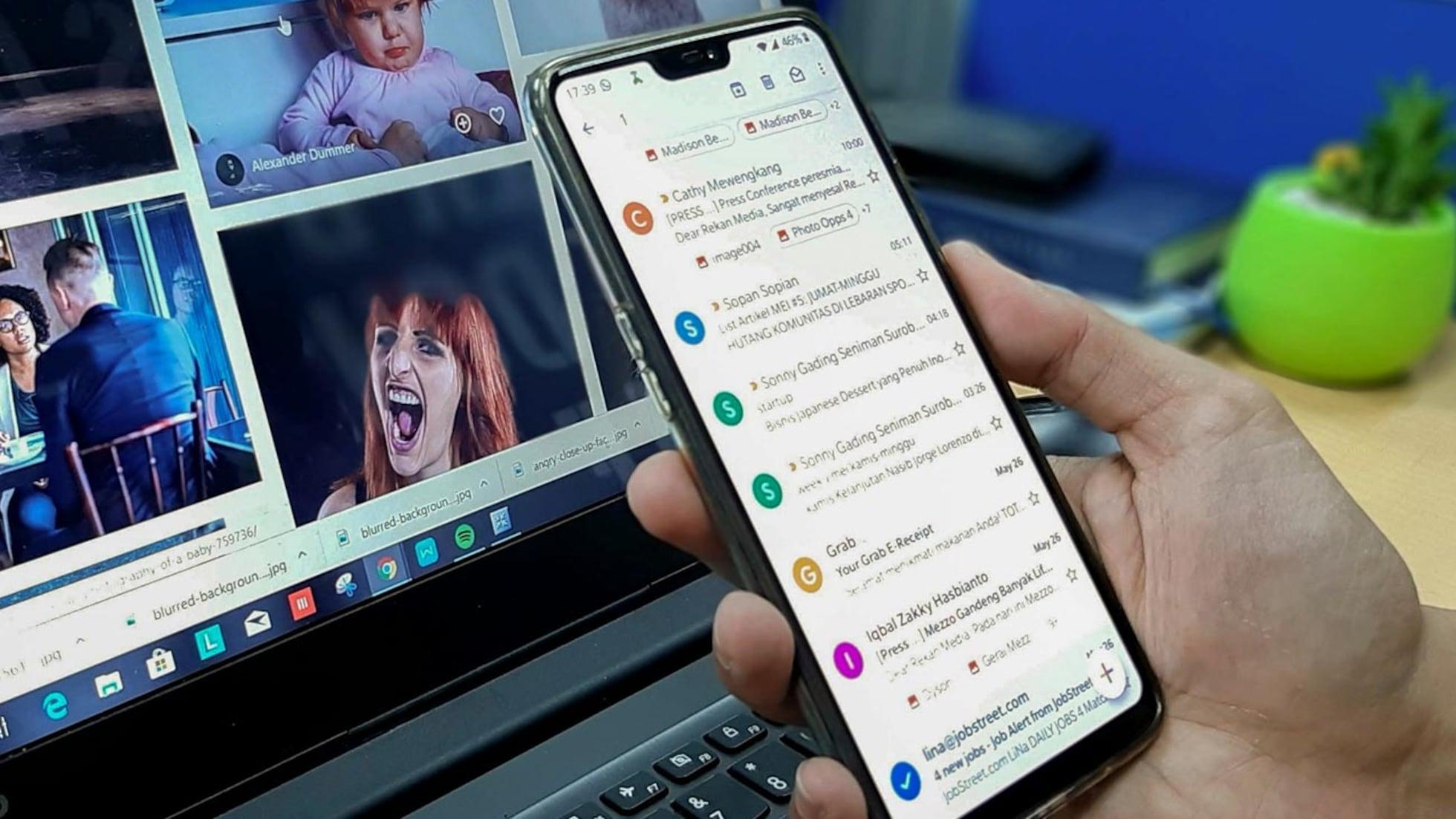
Se você chegou até aqui, já tem um mapa completo para deixar de arquivar por impulso, recuperar o que precisa e manter a Caixa de entrada sob medida; equilibre arquivar e excluir, use Todos os e-mails e a busca a seu favor, ajuste as Ações de deslizar no app, e ative Enviar e arquivar quando fizer sentido. Com pequenos ajustes, sua rotina de e-mails fica mais leve, produtiva e sem sustos com falta de espaço.